修图匠“用ps制作金属质感按钮[多图]”Photoshop图文教程内容:
本教程学习如何用钢笔和图层样式打造一个高光质感的金属按钮,先看效果图。

新建文档800x700像素,背景白色,建新层,填充黑色,添加图层样式。

效果如下。

建新层,画一黑色正圆。
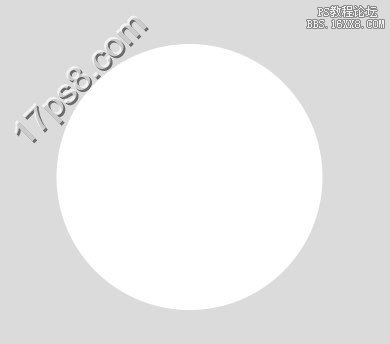
添加图层样式。


效果如下。
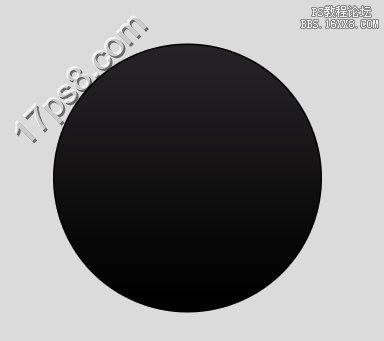
建新层,画一个小些的白色正圆。

添加图层样式。

效果如下。

建新层,画一个小些的白色正圆。

添加图层样式。


效果如下。

同样方法。

添加图层样式。



效果如下。

建3个层,用钢笔画出下图形状,填充白色,图层设置如下图。

添加阴影,最终效果如下。

本教程学习如何用钢笔和图层样式打造一个高光质感的金属按钮,先看效果图。

新建文档800x700像素,背景白色,建新层,填充黑色,添加图层样式。

效果如下。

建新层,画一黑色正圆。
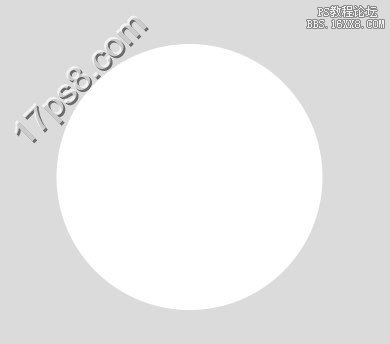
添加图层样式。


效果如下。
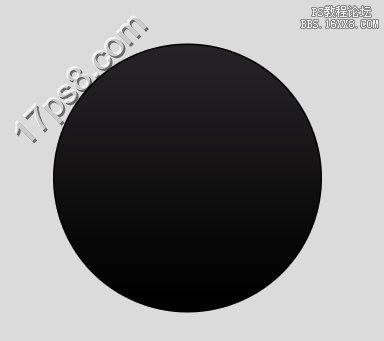
建新层,画一个小些的白色正圆。

添加图层样式。

效果如下。

建新层,画一个小些的白色正圆。

添加图层样式。


效果如下。

同样方法。

添加图层样式。



效果如下。

建3个层,用钢笔画出下图形状,填充白色,图层设置如下图。

添加阴影,最终效果如下。

